लोगों को जाने देने के अलावा गेमिंग सत्र स्ट्रीम करें अपने समुदाय के साथ, डिस्कॉर्ड प्लेटफ़ॉर्म पर नेटफ्लिक्स स्ट्रीम करने का विकल्प भी प्रदान करता है। इसका मतलब है कि आप वॉच पार्टियों की मेजबानी कर सकते हैं या बिना किसी आवश्यकता के अपने दोस्तों के साथ ऑनलाइन सामग्री देख सकते हैं अपना नेटफ्लिक्स पासवर्ड साझा करें. हमारी चरण-दर-चरण मार्गदर्शिका देखें जो आपको अपने दोस्तों के साथ नेटफ्लिक्स स्ट्रीम करने के लिए आसानी से डिस्कॉर्ड का उपयोग करने में मदद कर सकती है।
अंतर्वस्तु
- पीसी या मैक पर डिस्कॉर्ड पर नेटफ्लिक्स कैसे स्ट्रीम करें
- डिस्कॉर्ड पर नेटफ्लिक्स स्ट्रीमिंग करते समय काली स्क्रीन और ऑडियो समस्याओं को कैसे ठीक करें
- मोबाइल पर डिस्कॉर्ड पर नेटफ्लिक्स कैसे स्ट्रीम करें
अनुशंसित वीडियो
आसान
5 मिनट
एक इंटरनेट से जुड़ा पीसी या स्मार्टफोन
कलह
पीसी या मैक पर डिस्कॉर्ड पर नेटफ्लिक्स कैसे स्ट्रीम करें
आप नेटफ्लिक्स को डिस्कॉर्ड पर स्ट्रीम कर सकते हैं, लेकिन आपके पास अपने पीसी या मैक पर डिस्कॉर्ड ऐप होना चाहिए। आप इसे डाउनलोड कर सकते हैं आस - पास.
स्टेप 1: एक बार जब आप डिस्कॉर्ड ऐप डाउनलोड और इंस्टॉल कर लें, तो इसे खोलें और अपने खाते में लॉग इन करें।
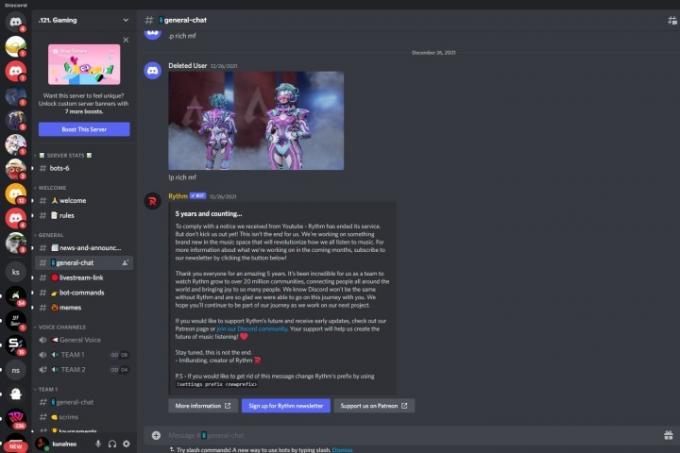
चरण दो: इसके बाद, कोई भी वेब ब्राउज़र खोलें, लोड करें नेटफ्लिक्स वेबसाइट, और अपने खाते में साइन इन करें।
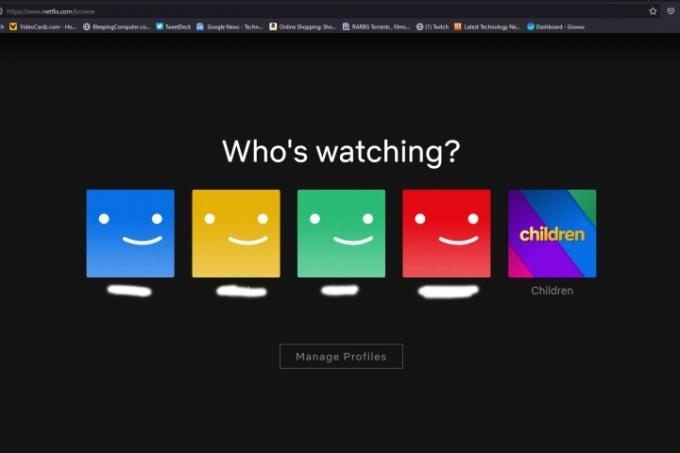
संबंधित
- अपने इंस्टाग्राम अकाउंट को कैसे निष्क्रिय करें (या इसे हटाएं)
- अपने वीएचएस टेप को डीवीडी, ब्लू-रे या डिजिटल में कैसे बदलें
- विंडोज़ पर प्रिंटर कैसे साझा करें
चरण 3: डिस्कॉर्ड पर वापस जाएं और उस सर्वर से जुड़ें जहां आप नेटफ्लिक्स स्ट्रीम करना चाहते हैं। आप भी कर सकते हैं एक नया सर्वर बनाएं और उन दोस्तों को जोड़ें जिनके साथ आप नेटफ्लिक्स स्ट्रीम करना चाहते हैं।
चरण 4: अब आपको डिस्कॉर्ड पर नेटफ्लिक्स को स्रोत के रूप में जोड़ना होगा। डिस्कॉर्ड ऐप के नीचे बाईं ओर, चुनें उपयोगकर्ता सेटिंग और नेविगेट करें गतिविधि स्थिति बाईं ओर मेनू सूची से.
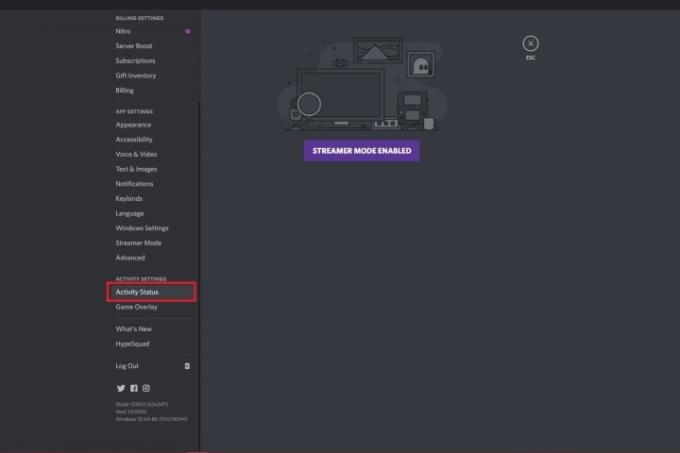
चरण 5: एक बार खोलो गतिविधि स्थिति, आपको यह कहते हुए एक संदेश देखना चाहिए कोई गेम नहीं मिला. नीचे दिए गए लिंक पर क्लिक करें जो कहता है इसे जोड़ें!.
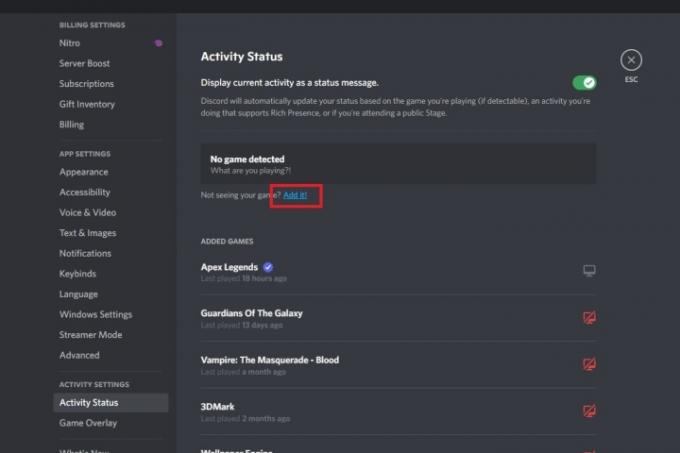
चरण 6: एक नया ड्रॉप-डाउन मेनू दिखाई देना चाहिए जहां आपको नेटफ्लिक्स चलाने वाले अपने ब्राउज़र का चयन करना होगा। एक बार चुने जाने पर, पर क्लिक करें गेम जोड़ें.

चरण 7: अब आपको नेटफ्लिक्स को हरे रंग में हाइलाइट किया हुआ देखना चाहिए। चयन करके सेटिंग्स से बाहर निकलें ईएससी दायीं तरफ।

चरण 8: अब आप अपनी स्क्रीन साझा करने के लिए तैयार हैं। ऐसा करने के लिए, का चयन करें धारा नीचे बाईं ओर बटन जिसमें एक छोटा मॉनिटर आइकन है।

चरण 9: एक नया मेनू दिखाई देना चाहिए जहां आपको नेटफ्लिक्स चलाने वाले ब्राउज़र, उस चैनल का चयन करना होगा जहां आप स्ट्रीम करना चाहते हैं, रिज़ॉल्यूशन और फ्रेम दर। एक बार जब आप सब कुछ कॉन्फ़िगर कर लें, तो चयन करें रहने जाओ.
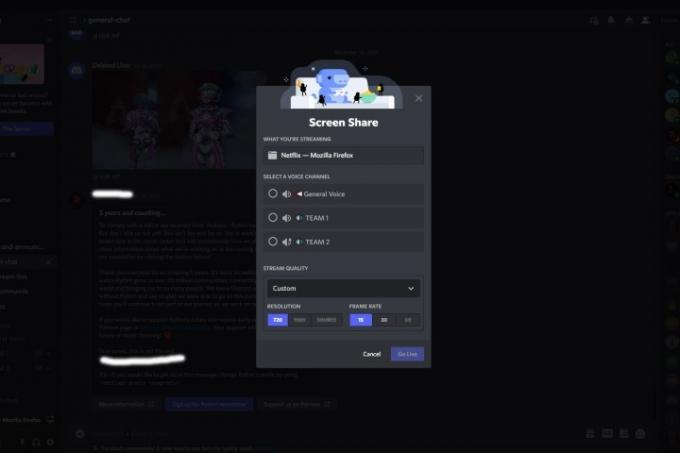
चरण 10: आपकी नेटफ्लिक्स साझा स्क्रीन को प्रदर्शित करने वाली एक पूर्वावलोकन स्क्रीन दिखाई देनी चाहिए।
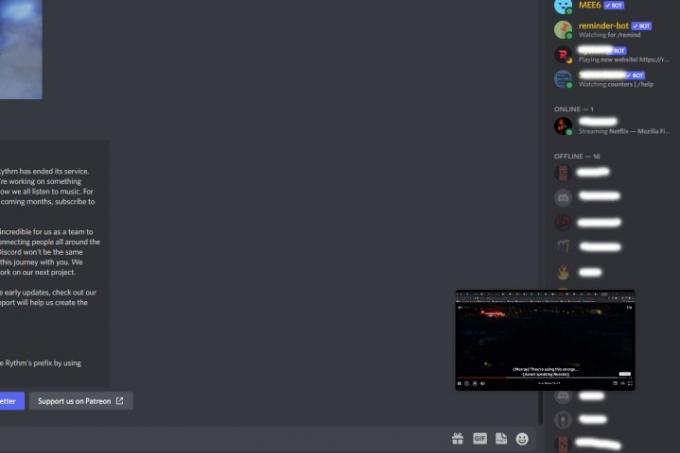
चरण 11: आपके चैनल तक पहुंच रखने वाला कोई भी व्यक्ति अब आपके द्वारा बनाई गई नेटफ्लिक्स स्ट्रीम देख सकेगा।
डिस्कॉर्ड पर नेटफ्लिक्स स्ट्रीमिंग करते समय काली स्क्रीन और ऑडियो समस्याओं को कैसे ठीक करें
डिस्कॉर्ड पर नेटफ्लिक्स स्ट्रीम करना हमेशा एक दोषरहित अनुभव नहीं होता है। सबसे आम समस्याओं में से एक ब्लैक स्क्रीन समस्या है जहां आप वीडियो स्ट्रीम नहीं देख पाते हैं। आपको ऑडियो के साथ भी समस्याओं का सामना करना पड़ सकता है जहां आप नेटफ्लिक्स से सामग्री स्ट्रीम करने में सक्षम हैं लेकिन कोई ध्वनि नहीं सुन सकते हैं। यहां कुछ सामान्य सुधार दिए गए हैं जिन्हें आप डिस्कॉर्ड पर नेटफ्लिक्स स्ट्रीम करते समय इन समस्याओं को ठीक करने का प्रयास कर सकते हैं।
स्टेप 1: व्यवस्थापक अधिकारों के साथ आपके डेस्कटॉप पर डिस्कॉर्ड चलाकर काली स्क्रीन और ध्वनि की कमी की समस्या का समाधान किया जा सकता है। ऐसा करने के लिए, खोलें विंडोज़ प्रारंभ मेनू, टाइप करें कलह, और उस विकल्प का चयन करें जो कहता है व्यवस्थापक के रूप में चलाएं.

चरण दो: ब्लैक स्क्रीन समस्या का एक सामान्य समाधान हार्डवेयर एक्सेलेरेशन को अक्षम करना है। डिस्कॉर्ड ऐप खोलें और चुनें समायोजन (गियर आइकन) नीचे से। वहां जाओ विकसित और टॉगल बंद करें हार्डवेयर एक्सिलरेशन बदलना। आपकी कार्रवाई की पुष्टि करते हुए और आपको सूचित करते हुए कि डिस्कॉर्ड पुनः आरंभ होगा, एक संकेत दिखाई देना चाहिए। चुनना ठीक है.
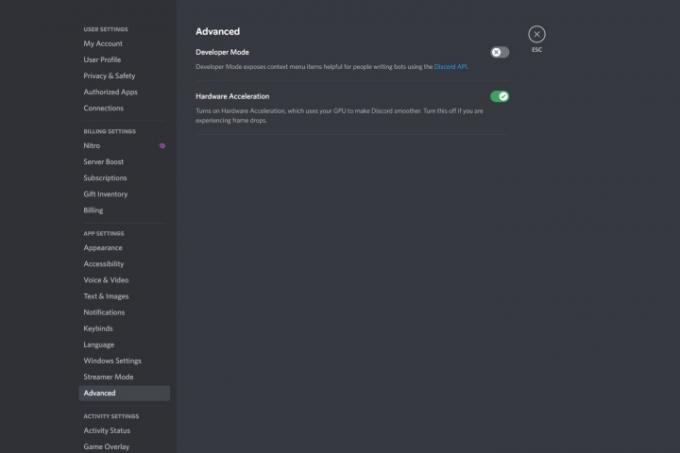
चरण 3: आप अपने ब्राउज़र पर हार्डवेयर त्वरण को अक्षम भी कर सकते हैं। यदि आप क्रोम का उपयोग कर रहे हैं, तो ब्राउज़र खोलें और पर क्लिक करें तीन-बिंदु मेनू और चुनें समायोजन. इसके बाद, बाईं ओर मेनू पर जाएँ और चयन करें उन्नत>प्रणाली और हार्डवेयर एक्सेलेरेशन स्विच को टॉगल करें।
इसी तरह फायरफॉक्स पर क्लिक करें हैमबर्गर मेनू शीर्ष दाईं ओर, और चुनें समायोजन. नीचे सामान्य अनुभाग, नीचे स्क्रॉल करें और के अंतर्गत दोनों विकल्पों को अनचेक करें प्रदर्शन अनुभाग।

मोबाइल पर डिस्कॉर्ड पर नेटफ्लिक्स कैसे स्ट्रीम करें
अपने स्मार्टफोन का उपयोग करके नेटफ्लिक्स को डिस्कॉर्ड पर स्ट्रीम करना संभव है। सुनिश्चित करें कि आपके डिवाइस पर नेटफ्लिक्स ऐप और डिस्कॉर्ड ऐप इंस्टॉल है।
स्टेप 1: डिस्कॉर्ड और नेक्स्टफ्लिक्स ऐप खोलें और उनमें साइन इन करें।
चरण दो: डिस्कॉर्ड पर, उस सर्वर और वॉयस चैनल का चयन करें जहां आप नेटफ्लिक्स स्ट्रीम करना चाहते हैं।
चरण 3: नीचे दिए गए हरे बटन का चयन करें जो कहता है आवाज से जुड़ें.

चरण 4: नीचे से, प्रकट करने के लिए ऊपर की ओर स्वाइप करें स्क्रीन शेयर विकल्प चुनें और अपनी पूरी स्क्रीन का प्रसारण शुरू करने के लिए उस पर टैप करें।
चरण 5: अब नेटफ्लिक्स ऐप पर वापस जाएं और वह मूवी या टीवी शो चलाना शुरू करें जिसे आप अपने दोस्तों के साथ स्ट्रीम करना चाहते हैं। जिस किसी के पास आपके चैनल तक पहुंच है, उसे इसे देखने में सक्षम होना चाहिए।
यदि आप अपनी स्ट्रीम के अंत में पाते हैं कि आप उस सर्वर पर दोबारा नहीं जाना चाहते हैं, तो आप हमेशा ऐसा कर सकते हैं एक डिस्कोर्ड सर्वर छोड़ें। ऐसे.
संपादकों की सिफ़ारिशें
- Chromebook से कैसे प्रिंट करें - आसान तरीका
- अपनी स्टीम लाइब्रेरी में बाहरी गेम कैसे जोड़ें
- यह GPT-संचालित डिस्कोर्ड बॉट आपको एक नई भाषा सिखा सकता है - इसका उपयोग कैसे करें यहां बताया गया है
- अपने चैटजीपीटी खाते कैसे हटाएं
- अपनी चैटजीपीटी प्लस सदस्यता कैसे रद्द करें
अपनी जीवनशैली को उन्नत करेंडिजिटल ट्रेंड्स पाठकों को सभी नवीनतम समाचारों, मजेदार उत्पाद समीक्षाओं, व्यावहारिक संपादकीय और एक तरह की अनूठी झलक के साथ तकनीक की तेज़ गति वाली दुनिया पर नज़र रखने में मदद करता है।



